Anleitung für den Teamredakteur
Sie wollen gemeinsam mit Freunde an einer Zeitung arbeiten
Die Teamfähigkeit der Software erlaubt es, dass mehrere Anwender Inhalte für ein Projekt erstellen, die Sie dann in Ihre Zeitung übernehmen können. Hierzu laden Sie Freunde per E-Mail ein und weisen diesen eine bestimmte Anzahl an Seiten zur freien Gestaltung zu. Nachdem die Teammitglieder ihre Seiten gestaltet haben, können Sie diese in Ihr Projekt einfügen. Weitere Information über das Arbeiten im Team haben wir für Sie auf auf der Seite Teamwork zusammengestellt.
Teamprojekt anlegen
Diese Schritt-für-Schritt-Anleitung erklärt, wie Sie ein Teamprojekt starten, Freunde in das Team einladen und letztendlich die von den Teammitgliedern erstellten Inhalte, in Ihr Projekt einfügen. Diese Anleitung setzt voraus, dass Sie bereits die kostenlose Hochzeitssoftware installiert haben und damit ein Zeitungsprojekt gestartet haben.
Schritt 1:
Starten Sie ein Teamprojekt in dem Sie im Programmmenü Extras den Menüpunkt Teamprojekt starten wählen oder wahlweise das Symbol Teamprojekt starten aus der Symbolleiste anklicken.

Schritt 2:
Es öffnet sich der Teamprojekt-Assistent. Folgen Sie den Anweisungen des Assistenten und klicken Sie auf Weiter. Machen Sie auf der folgenden Seite Angaben zu Ihrem Namen und Ihrer E-Mail-Adresse. Diese Angaben sind nötig, damit Ihnen eine Bestätigungs-E-Mail zur Registrierung zugeschickt werden kann. Geben Sie auch eine Projektbezeichnung an, damit eingeladene Personen wissen, zu welchem Projekt sie eingeladen wurden. Bestätigen Sie Ihre Eingaben mit Weiter, um die Registrierung abzuschließen.
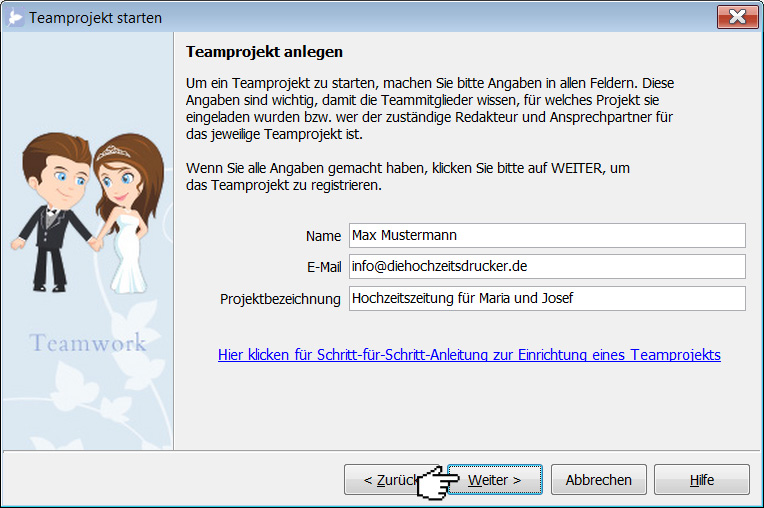
Schritt 3:
Nach erfolgreiche Registrierung erhalten Sie eine E-Mail mit einem Bestätigungs-Link. Bestätigen Sie bitte den in der Nachricht enthaltenen Link. Sie haben nun eine Teamprojekt registriert und können ab jetzt Freunden Seiten zur Gestaltung zuweisen.
Schritt 4:
Um Freunde zur Mitarbeit einzuladen, wählen Sie Programmmenü Extras den Menüpunkt Teamprojekt-Einladen. Es öffnet sich der Einladungs-Assistent, mit dem Sie nun neue Teammitglieder zu Ihrem Teamprojekt hinzufügen. Geben Sie für jede einzuladende Person deren Name und E-Mail Adresse ein und machen Sie zusätzlich Angaben, wie viele Seiten Sie dem neuen Teammitglied zuweisen wollen. Zusätzliche Personen fügen Sie durch Klick auf Einladung hinzufügen hinzu. Bevor Sie dann die Einladungen mit Klick auf Einladen verschicken, geben Sie noch einen Einladungstext ein, der mit der Einladung verschickt wird.
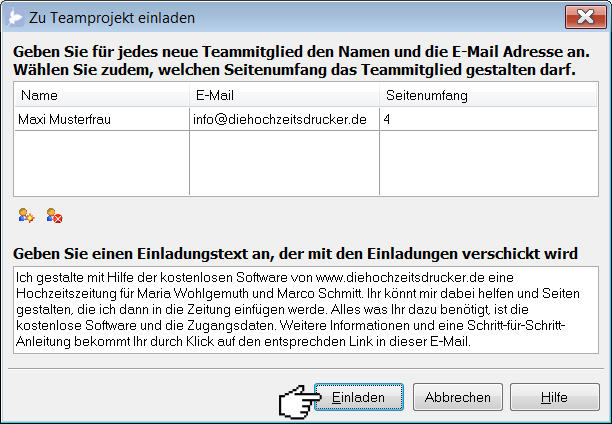
Gratulation! Sie haben nun ein Teamprojekt erstellt und Freunde eingeladen. Nun müssen Sie nur noch abwarten bis die Teammitglieder entsprechende Inhalte erstellt haben. Sobald neue Inhalte von Teammitgliedern zur Verfügung stehen werden Sie durch ein akustisches Signal darauf hingwiesen. Zusätzlich erscheint in der Statusanzeige die Meldung Neue Teambeiträge verfügbar.

Teambeiträge einfügen
Die von Teammitgliedern erstellten Inhalte fügen Sie mit dem Menüpunkt Extras-Teambeiträge einfügen in Ihr Projekt ein. Wahlweise auch durch einen Klick auf das entsprechende Symbol in der Symbolleiste.

Es öffnet sich der Inhalts-Assistent. Rechts sehen Sie eine Liste alle Teammitglieder. Fett hervorgehobene Namen, weisen auf neue Inhalte des jeweiligen Teammitgliedes hin. Klicken Sie auf den Namen eines Teammitgliedes, um dessen Inhalte im Fenster links anzuzeigen. Sollte das Teammitglied mehrere Seiten erstellt haben, so können Sie die entsprechende Seite durch einen Klick auf das entsprechende Vorschaubild in der Leiste unten auswählen.
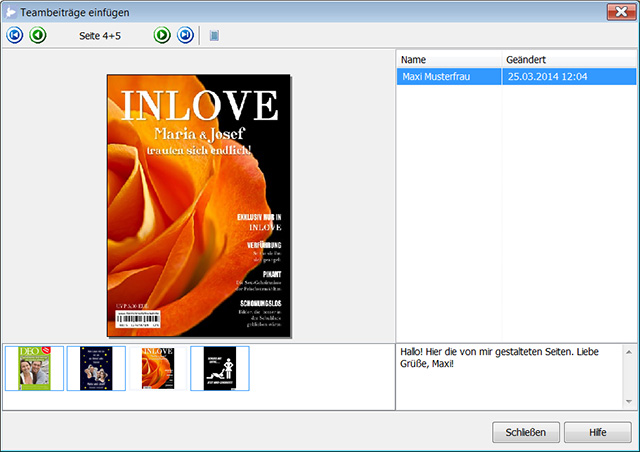
Mit den Pfeiltasten in der Symbolleiste oben, navigieren Sie im Hintergrund durch Ihr Projekt. Wählen Sie so die gewünschte Seite in Ihrem Projekt aus, auf der Sie die vom Teammitglied erstellt Seite einfügen wollen. Klicken Sie nun in der Symbolleiste auf Einzelseite..., um die gewählte Seite ins Projekt einzufügen.
Teamprojekt verwalten
Eine Übersicht über Ihr Teamprojekt und Ihre Teammitglieder erhalten Sie über die Menüpunkt Extras-Teamprojekt-Verwalten.
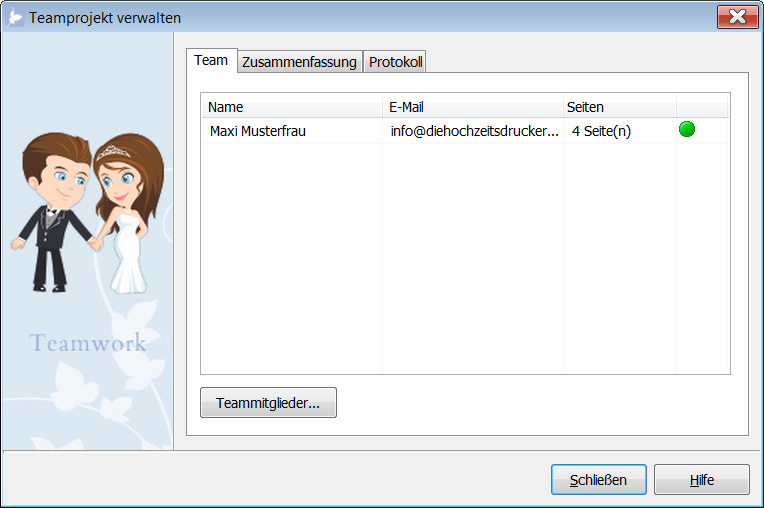
Teamprojekt beenden
Um eine Teamprojekt zu beenden, wählen Sie im Programmmenü Extras-Teamprojekt-Beenden. Nach der Beendung können Sie keine neuen Einladungen mehr verschicken. Teammitglieder haben dann auch keine Möglichkeit mehr, neue Inhalte an Sie zu übertragen.
